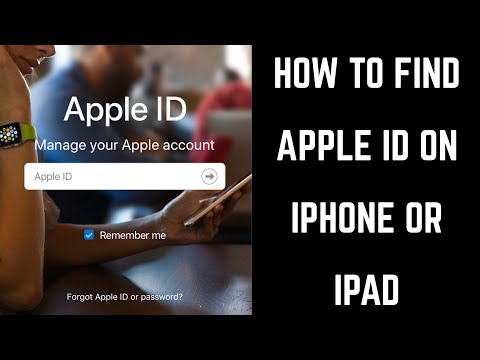यह wikiHow आपको सिखाता है कि अपने iPhone पर किसी फ़ोटो में रंगों की तीव्रता को कैसे बढ़ाया या घटाया जाए।
कदम

चरण 1. अपने iPhone की तस्वीरें खोलें।
यह होम स्क्रीन पर बहुरंगी पिनव्हील आइकन है।

चरण 2. एक एल्बम टैप करें।
आपके पास यहां सूचीबद्ध कई एल्बम होने चाहिए, जिनमें "सभी तस्वीरें" और "वीडियो" शामिल हैं।
अगर आपको कोई एल्बम नहीं दिख रहा है, तो टैप करें एलबम स्क्रीन के निचले दाएं कोने में।

चरण 3. संपादित करने के लिए एक तस्वीर का चयन करें।

चरण 4. स्लाइडर आइकन टैप करें।
यह स्क्रीन के निचले भाग में, गारबेज कैन आइकन के बाईं ओर है।

चरण 5. घुंडी को टैप करें।
यह स्क्रीन के निचले भाग में तीन ओवरलैपिंग सर्कल के दाईं ओर है।

चरण 6. रंग के दाईं ओर नीचे की ओर स्थित तीर को टैप करें।

चरण 7. संतृप्ति पर टैप करें।

चरण 8. स्लाइडर को बाएँ या दाएँ स्वाइप करें।
स्क्रीन के नीचे स्लाइडर आपके चयनित फोटो की संतृप्ति को नियंत्रित करता है। इसे बाईं ओर खींचने से फोटो की रंग तीव्रता बढ़ जाएगी, जबकि इसे दाईं ओर खींचने से तीव्रता कम हो जाएगी।

चरण 9. टैप करें किया हुआ।
यह स्क्रीन के निचले दाएं कोने में है। ऐसा करने से आपके बदलाव सेव हो जाएंगे।